Actualización 2024 abril: Deje de recibir mensajes de error y ralentice su sistema con nuestra herramienta de optimización. Consíguelo ahora en este enlace
- Descarga e instala la herramienta de reparación aquí.
- Deja que escanee tu computadora.
- La herramienta entonces repara tu computadora.
A veces, necesita conectar su dispositivo Android a su computadora con Windows 10 para transferir ciertos archivos, pero los usuarios han reportado algunos problemas con los dispositivos Android y Windows 10.

Las razones por las que necesita conectar su dispositivo Android puede variar. Es posible que necesite transferir algunos archivos, pero puede ser muy frustrante si su computadora con Windows 10 no reconoce su dispositivo Android por alguna razón.
La buena noticia es que existen varias posibles soluciones a este problema. La mala noticia es que se trata más de un proceso de prueba y error hasta que encuentre el método que finalmente funcionará. No se preocupe si no es muy técnico, ya que las siguientes técnicas son fáciles de entender y perfectas para principiantes.
¿Qué hacer si Windows 10 no reconoce su dispositivo Android?
Instale el controlador de dispositivo USB MTP
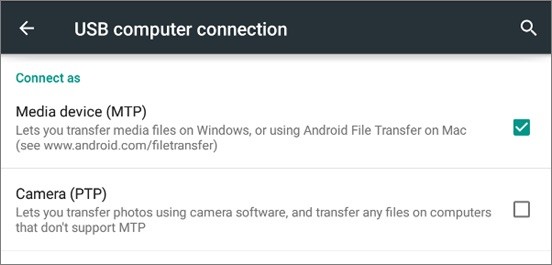
A veces, su teléfono Android no se reconoce debido a problemas con los controladores, por lo que puede intentar actualizar sus controladores. Para hacer esto, proceda de la siguiente manera:
- Presione el botón Windows + X y seleccione Administrador de dispositivos en el menú.
- Localice su dispositivo Android, haga clic derecho y seleccione Actualizar controlador.
- Haga clic en Buscar un controlador en mi computadora.
- Ahora haga clic en Permitirme elegir de una lista de controladores de dispositivo en mi computadora.
- De la lista, seleccione Dispositivo USB MTP y haga clic en Siguiente.
- Una vez que el controlador está instalado, su dispositivo Android debe ser detectado.
Actualización de abril de 2024:
Ahora puede evitar problemas en la PC utilizando esta herramienta, como protegerse contra la pérdida de archivos y el malware. Además, es una excelente manera de optimizar su computadora para obtener el máximo rendimiento. El programa corrige los errores comunes que pueden ocurrir en los sistemas Windows con facilidad, sin necesidad de horas de resolución de problemas cuando tiene la solución perfecta a su alcance:
- Paso 1: Descargar PC Repair & Optimizer Tool (Windows 10, 8, 7, XP, Vista - Microsoft Gold Certified).
- Paso 2: Haga clic en “Iniciar escaneado”Para encontrar problemas de registro de Windows que podrían estar causando problemas en la PC.
- Paso 3: Haga clic en “Repara todo”Para solucionar todos los problemas.
Reinicie el teléfono Android / computadora con Windows 10
A veces, la mejor solución es la más obvia. Muchos problemas de software e incluso de hardware se pueden resolver fácilmente con esta sencilla actualización. Y algunos usuarios informaron que después de reiniciar su dispositivo o computadora Android, finalmente lograron resolver el problema de que Windows 10 no reconocía su dispositivo Android. Por lo tanto, no está de más intentarlo.
Pruebe con otro cable USB
Incluso si el cable que tiene no es tan viejo, es una buena idea probar otro cable USB. El cable que tiene a su disposición solo se puede utilizar para recargarlo si lo necesita para la transferencia de archivos.
El cable puede estar dañado y puede venir de fábrica. También es una buena idea evitar los cables de imitación baratos y elegir cables originales de la misma marca que su teléfono.
Habilitar depuración de USB

Según la experiencia de muchos usuarios de Android, habilitar la depuración de USB a veces puede ayudar a resolver este problema. Así que puedes hacerlo con Android 4.2 a Android 8.0:
Vaya a su "Configuración" de Android -> presione "Por teléfono" -> presione "Crear número" siete veces -> vaya a "Opciones de desarrollador" -> habilite las opciones de desarrollador y depuración USB -> presione "Aceptar" cuando aparezca el mensaje de advertencia -> comprueba si tu Android es reconocido.
Cargando Android como un MTP bajo Windows 10

Si su Windows 10 puede detectar su teléfono, pero solo para la carga, debe configurar la conexión USB en el modo MTP. En la mayoría de los dispositivos Android, debe aparecer una notificación en la barra de notificaciones cuando el dispositivo está conectado a la computadora mediante un cable USB. La notificación permite a los usuarios conectar el dispositivo como dispositivo multimedia (MTP), memoria USB o simplemente para cargar.
Sin embargo, a veces simplemente no existe tal notificación. Esto puede ser un error de configuración, y es posible que haya configurado el modo de conexión en Solo cargar y marcado "No guardar". Para corregir este error, puede ir a Configuración> Memoria> Icono Otros (Menú)> Conexión USB a computadora y seleccionar Dispositivo multimedia (MTP).
Pero es posible que no encuentre la "conexión USB a la computadora" en algunos teléfonos Android actuales. En este caso, puede intentar eliminar los datos de configuración del administrador de aplicaciones y volver a conectar los dispositivos.
Si las soluciones anteriores no resuelven su problema, publíquelas en los comentarios a continuación.
Sugerencia del experto: Esta herramienta de reparación escanea los repositorios y reemplaza los archivos dañados o faltantes si ninguno de estos métodos ha funcionado. Funciona bien en la mayoría de los casos donde el problema se debe a la corrupción del sistema. Esta herramienta también optimizará su sistema para maximizar el rendimiento. Puede ser descargado por Al hacer clic aquí

CCNA, desarrollador web, solucionador de problemas de PC
Soy un entusiasta de la computación y un profesional de TI practicante. Tengo años de experiencia detrás de mí en programación de computadoras, solución de problemas de hardware y reparación. Me especializo en desarrollo web y diseño de bases de datos. También tengo una certificación CCNA para diseño de red y solución de problemas.

